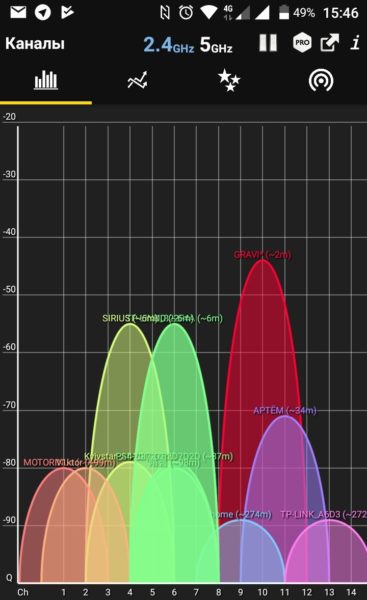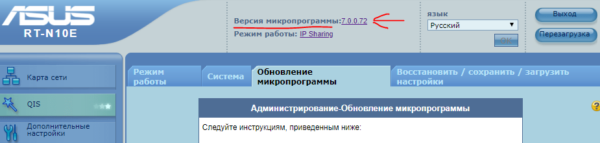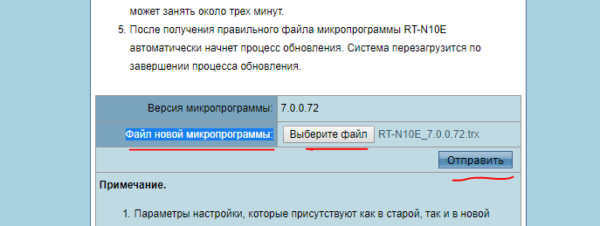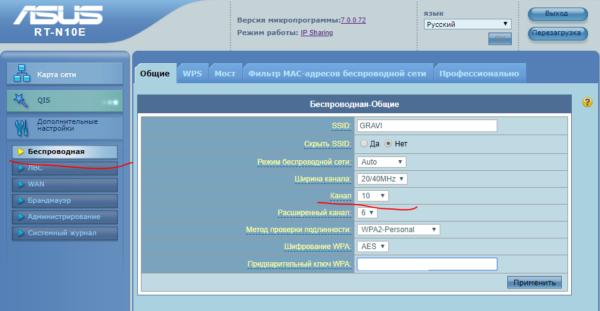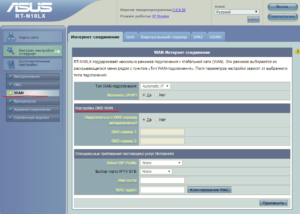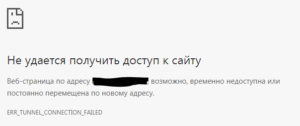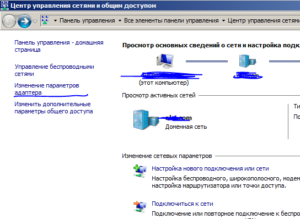Посты категории: Интернет
Если ноутбук или другое устройства теряет из виду Вашу WiFi сеть, при этом другие видят её, то пора сменить канал WiFi сети. Так же это позволить увеличить скорость интернета по WiFi.
Какой лучше выбрать канал для WiFi в роутере?
Для этого воспользуемся программой WiFi Analyzer для устройств на Android.
Перед запуском программы убедитесь, что на устройстве включен WiFi.
Запускаем и анализируем ситуацию… Ниже пример, который и разберём.
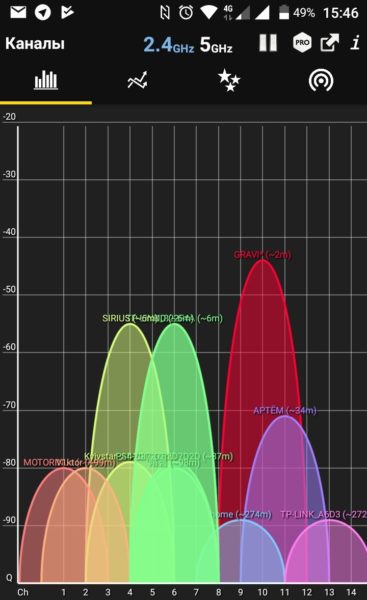
Визуально можно понять, что менее нагруженные каналы с 12 пл 14. В диапазоне этих каналов размещено меньше всего WiFi сетей. Красным изображена моя сеть, я её расположил на 10ом канале, так как там так же меньше всего сетей. По факту для мой сети диапазон подходящих каналов с 8 по 14. Если бы моя сеть находилась изначально в диапазоне от 1 до 8 , то точно следовало бы вручную изменить канал.
Таким не хитрым образом определяем самый менее нагруженный канал. В роутерах эта настройка находится в основном всегда в разделах настройки беспроводной сети.
Если интересует как сменить канал в конкретном роутере, то пишите модель в комментах.
Маршрутизатор Asus RT-N10E уже было извел меня своими глюками. Первая и основная проблема заключалась в том, что когда начинал что-то качать, то скорость проседала до 10-50 килобайт в секунду… И не восстанавливалась, даже если останавливал скачивание. Приходилось перезагружать. Решилось всё установкой официальной не публичной прошивки, которую можно скачать ОТСЮДА с официального сайта.
Как прошить роутер Asus RT-N10E?
- Всё просто… Скачайте прошивку RT-N10E_7.0.0.72, ссылка на которую в начале статьи. Извлеките из скачанного архива файл RT-N10E_7.0.0.72.trx
- Теперь заходим в браузере в сам роутер. Для этого обязательно подключитесь к роутеру патч кордом или по WiFi. Наберите в адресной строке http://192.168.1.1/. Если просит залогиниться, то скорее всего стандартный логин и пароль admin/admin.
- Вверху будет надпись “Версия микропрограммы:” и ссылка на версию, нажмите на неё.
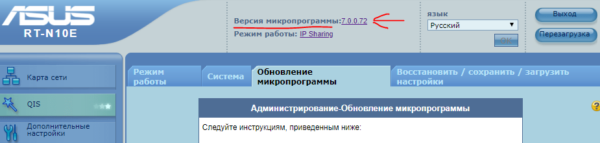
- В открывшейся странице есть строка “Файл новой микропрограммы:” и кнопка “Выберите файл”, нажмите на кнопку, выберите файл RT-N10E_7.0.0.72.trx и нажмите “Отправить”.
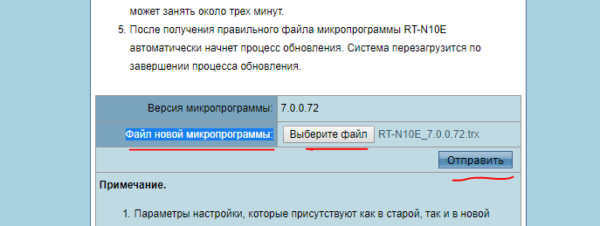
- Пойдёт прошивка роутера, длится около 3х минут. Настройки должны будут быть сохранены. Проседать скорость больше не должна.
Но осталась вторая проблема: все устройства видят WiFi сеть маршрутизатора Asus RT-N10E, а ноут не видит WiFi сеть. Причем остальные соседские сети в ноуте отображаются. Эту проблему решил сменой канала сети. Как выбрать лучший канал для WiFi сети читайте в этой статье.
Как сменить канал сети в роутере Asus RT-N10E?
- Снова заходим в настройки роутера по адресу http://192.168.1.1/
- Переходим в раздел “Беспроводная” и там уже будет пункт “Канал”, в котором можно выставить вручную самый свободный канал.
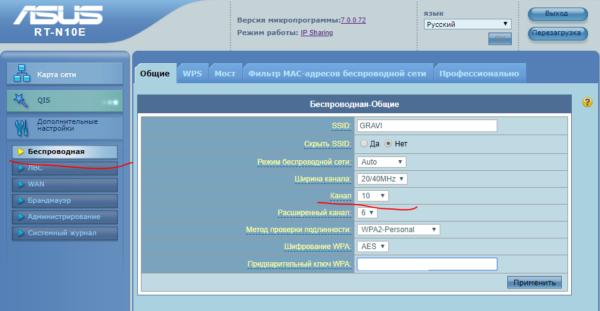
Эти манипуляции помогли немного привести в чувства WiFi роутер Asus RT-N10E. Скорость проседать перестала, ноут сеть видит стабильно.
Есть 2 способа убрать рекламу на телевизорах со SmartTV.
Первый способ подразумевает наличие WiFi роутера, к которому подключается телевизор. А так же небольшие знания по настройкам своего роутера.
- Заходим в настройки роутера и ищем настройки DNS. В роутерах Asus обычно это раздел “WAN” и там есть поля “Настройка DNS WAN”. В роутерах TP-Link обычно это раздел “DHCP”, в котором есть подраздел “DHCP Настройки” и там есть так же два поля для ввода DNS адреса. Для других роутеров смотрите в инструкции или гуглите.
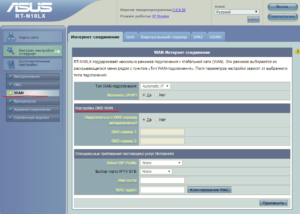
- Как только находим те самые настройки для ввода DNS адреса, то вводим в первое поле этот IP-адрес 176.103.130.130
- Довольствуемся отсутствием рекламы на Вашем телевизоре со SmartTV.
Смотреть полностью
Сразу скажу, что инструкцию писал основываясь на новом дизайне YouTube, а так же всё нужно делать в Google Chrome. Итак, что бы удалит все свои поставленные лайки на YouTube выполняем следующие простые действия:
- В левой панели, в разделе “Библиотека” нажимаем на “Понравившиеся”.
- Затем нажимаем “Изменить”…
- Далее нажимаем F12 и в открывшейся панели вверху ищем вкладочку “Console”.
- В появившееся поле для ввода текста вставляем этот код и нажимаем Enter:
var items = $('body').getElementsByClassName("pl-video-edit-remove-liked-video");
for(var i = 0; i < items.length; i++){
items[i].click();
}
Таким образом можно зараз удалить 100 лайков. Если у вас больше лайков, то после завершения удаления первых 100 лайков, снова вставьте код и нажмите Enter. Так делайте до тех пор, пока не удалите все свои поставленные лайки на YouTube.
Зачем это нужно?) Просто так, потому что хочется 🙂 Всем удачи!
Возникла ошибка ERR_TUNNEL_CONNECTION_FAILED в браузере Google Chrome с текстом “Не удается получить доступ к сайту”.
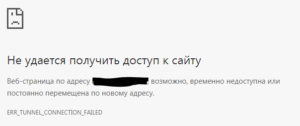
Коротко расскажу несколько способов устранения данной ошибки.
Изменить настройки прокси сервера
- Заходим в настройки Google Chrome
- Нажимаем внизу “Показать дополнительные настройки”
- Ищем кнопку “Изменить настройки прокси-сервера…”
- Откроется окно, в котором нужно выбрать вкладку “Подключения” и нажать на кнопку “Настройка сети”
Смотреть полностью
- Заходим на www.instagram.com в браузере
- Выполняем вход в аккаунт. Если уже вошли, то переходим к следующему пункту.
- Переходим на страницу https://instagram.com/accounts/remove/request/permanent/
- Выбираем причину и соглашаемся с удалением аккаунта.
В результате высветится дата, когда аккаунт будет удалён без возможности его восстановления. До этого момента аккаунт можно будет восстановить.
Причин может быть несколько. И мы вкратце по простому рассмотрим данные причины.
Итак, мы убедились, что подключив напрямую кабель к компьютеру интернет работает. Что дальше?
Теперь подключаемся к роутеру не тем ноутбуком, на котором по WiFi нет интернета, а например, телефоном или другом ноутбуком. Если интернет по WiFi есть на других устройствах, значит проблема в ноутбуке на котором нет интернета по WiFi. Но если нет интернета и на других устройствах, значит проблема в роутере.
Итак теперь будет разбираться с этими ситуациями.
Не работает интернет при подключенном WiFi именно в одном ноутбуке
Нажмите на значок сети возле часов правой кнопкой, а затем “Центр управления сетями и общим доступом”

В открывшемся окне нажмите “Изменение параметров адаптера”
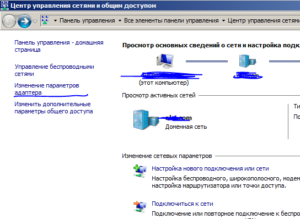
Нажмите правой кнопкой на “Беспроводное сетевое соединение” и нажмите “Свойства”

Смотреть полностью
Сразу скажу, HYIP (Хайп) проекты – это мошеннические сайты, которые рано или поздно закрываются. Суть заключается в том, что Вы вкладываете свои деньги под определенный очень большой процент и получаете затем выплаты/дивиденды. Хайпы есть как с высокими доходами, так и с умеренными.
Так как же заработать на таких проектах, если это мошенничество и они закрываются. Тут суть в расчетливости.
Т.е. например если инвестиционный проект (будем его так называть) предлагает за неделю 2000% дохода, то через 2 недели он и закроется. Люди перечислят деньги и ничего не получат. Так как это нереальные выплаты, и лишь приманка для безвозвратных вкладов.
Но если проект предлагает например каждый месяц выплачивать по 25% с вложенной суммы, плюс предлагает реинвестиции, то тут можно и попробовать. К примеру закинем в проект 100 так называемых денег. Через месяц получим 125, ещё через месяц это уже будет 156,25, а ещё через месяц 195,31. Итого через 3 месяца почти 200%. Выводим деньги и остаёмся в плюсе. Хотя я бы вывел деньги уже на втором месяце, когда сумма составила именно 156,25. Ведь чем дольше ждёте, тем больше рисков потерять деньги.
Затем ищем другой хайп и так же его динамим на коротком промежутке времени на деньги.
А ещё запомните, в этом деле не должно быть азарта и жадности. Вот вообще не должно быть. Иначе просрёте денежки.
Ситуация такая, что есть комп, на котором в хроме не выполняется никогда вход. Т.е. синхронизация закладок не происходит. Одним прекрасным днём случайно был выполнен вход в один из аккаунтов Гугл, с которым Chrom синхронизировался и подтянул закладки, заменив те, что были до этого.
После выхода из аккаунта, естественно старые закладки не вернулись. Пришлось восстанавливать. Процесс очень простой, по пунктам:
- Нажмите одновременно Win и R
- Введите в строку это:
%USERPROFILE%AppDataLocalGoogleChromeUser Data
- Зайдите в папку Default (если закладки были в Хроме на котором не выполнялся вход) или в Profile1 (если закладки были в Хроме на котором выполнялся вход).
- Найдите 2 файла Bookmarks и Bookmarks.bak
- Файл Bookmarks удалите, а Bookmarks.bak переименуйте просто в Bookmarks
- Перезапустите Хром, вуаля закладки вернулись те, что были.
Если возникли трудности, задавайте вопросы в комментариях.
Всем привет. Краткий мануал ниже поможет Вашему сайту нравиться поисковым системам и посетителям 🙂
Рассчитано на людей, которые или уже знают о чем речь или не поленятся изучить, то что неизвестно. Благо в интернетах информации полно.
Техническая оптимизация сайта
Этот аспект важен в первую очередь для поисковых систем. Соблюдать техническую оптимизацию – пройти пол пути к ТОП выдаче.
- Возможность указать страницам индивидуальные мета-данные title и description;
- Автоматическая генерация мета-данных title и description по шаблону;
- Исключение дублированных страниц при помощи тегов rel=”canonical”, noindex/index, nofollow/follow;
- Грамотно составленный robots.txt;
- Наличие корректного sitemap.xml;
- Наличие AMP страниц;
- Внедрение микроразметки для обычных страниц и для AMP;
- Адаптивность дизайна под мобильные устройства;
- Достаточно быстрая скорость загрузки страниц как на ПК, так и на мобильных устройствах;
- Грамотная вёрстка страниц (правильное DOM дерево);
Смотреть полностью